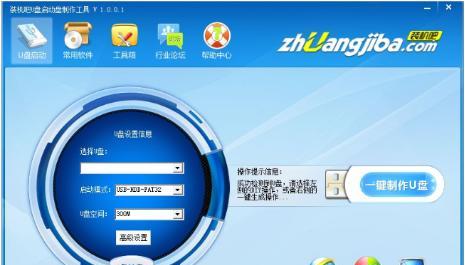随着时间的推移,电脑性能逐渐下降,系统运行缓慢成为了许多用户的困扰。而重新安装系统是解决这一问题的有效方法之一。本文将为您详细介绍以小马Win7安装教程,让您的电脑焕发新生。
1.准备工作:备份重要文件,获取Win7安装光盘
在开始安装之前,我们应该首先备份重要文件,以防数据丢失。同时,确保您拥有一张可用的Win7安装光盘或USB安装盘。
2.BIOS设置:设置引导设备为光盘或USB
进入计算机的BIOS设置界面,将引导设备的优先级设置为光盘或USB,以确保计算机能从Win7安装盘启动。
3.开机并按任意键进入安装界面
重启计算机后,在启动界面上按下任意键,进入Win7安装界面。
4.选择安装语言和时间格式
在安装界面上,选择适合自己的语言和时间格式,并点击“下一步”按钮。
5.点击“安装”开始安装过程
在安装界面上,点击“安装”按钮,开始Win7系统的安装过程。
6.接受许可协议
阅读并接受Windows许可协议,点击“同意”按钮继续安装。
7.选择安装类型
在安装类型界面上,选择“自定义(高级)”选项,以进行个性化的安装设置。
8.创建分区
在分区界面上,选择合适的硬盘分区,并点击“新建”按钮创建一个新的分区。
9.格式化分区
选择刚刚创建的分区,并点击“格式化”按钮,将分区格式化为NTFS文件系统。
10.安装系统文件
选择已经格式化的分区,并点击“下一步”按钮,开始将系统文件安装到该分区中。
11.安装驱动程序
在Win7系统安装完成后,需要安装相关硬件驱动程序,以确保电脑正常运行。
12.进行系统设置
根据个人喜好,进行系统的相关设置,例如时区、网络连接等。
13.安装常用软件和工具
在Win7系统安装完成后,安装一些常用软件和工具,以满足个人需求。
14.恢复备份文件
安装完成后,将之前备份的重要文件恢复到相应的位置,确保数据的完整性。
15.安全设置和更新
进行系统的安全设置和更新,以保护计算机的安全,并享受Win7系统的稳定性和流畅性。
通过本文所介绍的小马Win7安装教程,您可以轻松地安装Win7系统,让电脑焕发新生。记得提前备份重要文件,遵循安装步骤,进行必要的设置和更新,您将能够快速安装并配置好一个稳定高效的Win7系统。